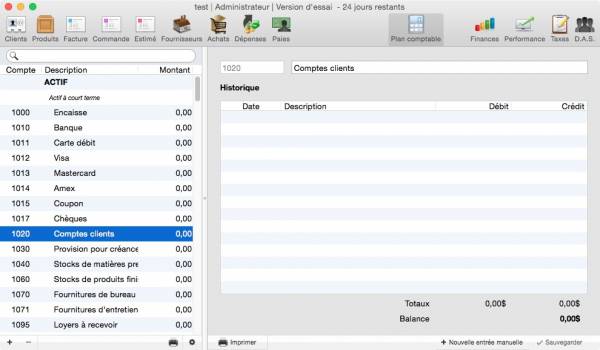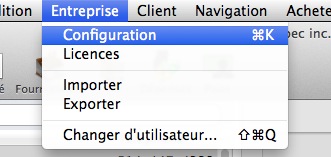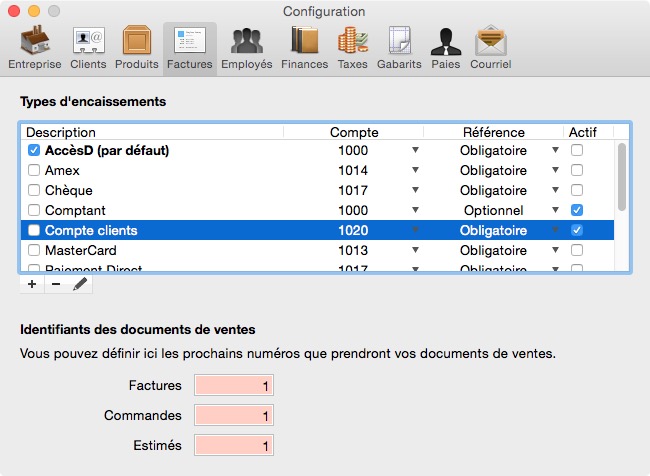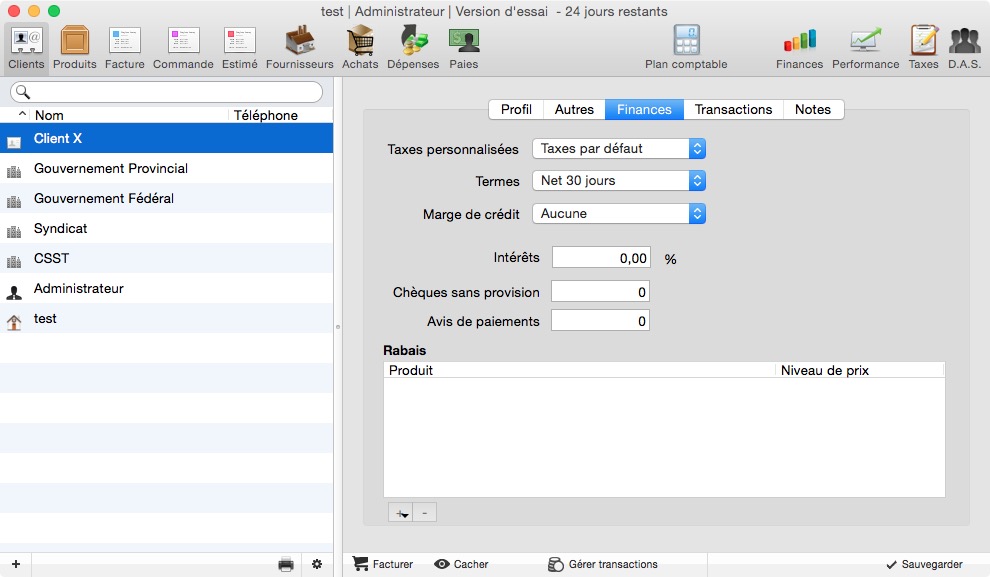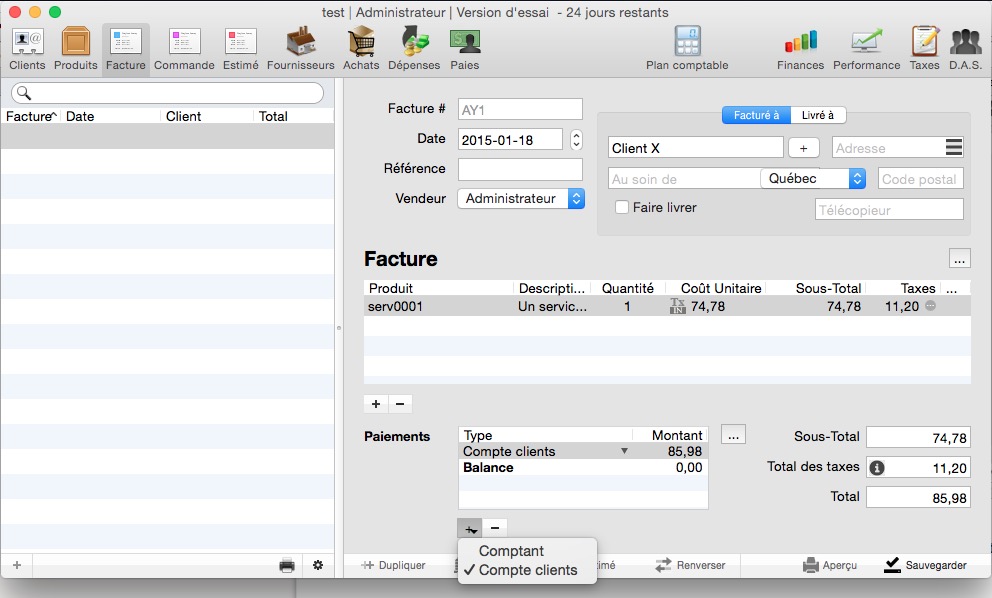Ceci est une ancienne révision du document !
Comptes recevables
Qu'est-ce qu'un compte recevable ? Un compte recevable, c'est aussi un compte client, ou encore un compte à crédit. Certains clients peuvent acheter de vos produits ou services sans payer immédiatement. Donc, pour retracer ceux qui ont un solde à leur compte, il faut configurer certaines options et faire les factures d'une autre manière.
Configurer les comptes recevables
Avant de procéder, vérifiez si vous avez laisser le compte 1020 «Compte recevable» dans votre plan comptable. C'est un actif. En gros, meme si vous ne recevez pas l'argent tout de suite, un client qui vous doit de l'argent c'est un actif.
Le numéro du compte client diffère, une configuration avancée est requise
Ouvrez la configuration de votre entreprise via le menu : Entreprise > Configuration
Allez à l'onglet Facture de la fenêtre configuration
Choisissez le paiement (encaissement) compte client et cochez la case de droite pour l'activer
Fermez la fenêtre de configuration pour enregistrer vos informations, quittez le logiciel et ouvrez le à nouveau.
Configurer votre client
Vous devez autorisez votre client à avoir un compte ouvert avec vous. Bref, c'est une sécurité de ne pas l'autoriser par défaut. Donc chaque client que vous créez, vous devez activer son compte de crédit.
Dans le panneau principal:
- Cliquez sur l'onglet Client
- Choisissez le client que vous voulez inscrire au compte recevable
- Dans le détails de ce client, cliquez sur Finances
- Choisissez le terme qui lui convient.
Faire une facture à crédit
Maintenant que vous avez configurer votre entreprise pour les comptes recevables vous pouvez maintenant faire une facture à crédit.
Dans l'onglet Facture de la fenêtre principale,
- créer une facture,
- choisissez un client qui a un compte ouvert,
- inscrivez des produits ou services
- et finalement dans la section Paiement, choisissez Compte Clients
Recevoir un paiement d'un client
Vous pouvez entrer votre encaissement dans Gérer transactions